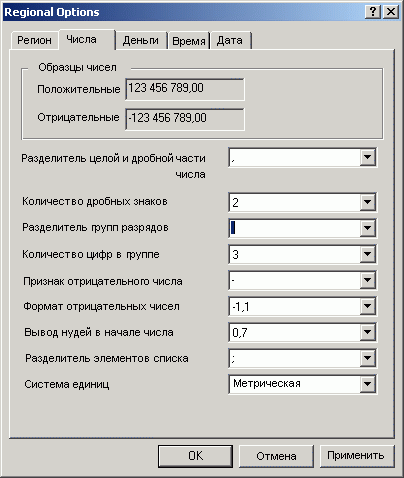
 Tweet
Tweet
 lose belly fat quickly
lose belly fat quickly BPoster.net
Главная страница сайта.
BPoster.net
Главная страница сайта.
 FACEBOOK.
FACEBOOK.


В создаваемой нами таблице числовые значения вводятся в ячейки ВЗ и В4. Для ввода числа достаточно выделить ячейку, набрать число на клавиатуре и нажать клавишу [Enter].
Если перед числом поставить знак минус или заключить его в скобки, то Excel будет считать число отрицательным.
При вводе чисел, содержащих дробную часть, в качестве разделителя дробной и целой частей может быть использована точка или запятая (по желанию пользователя). Для того чтобы изменить разделитель дробной части, выполните в Windows следующие команды:
1. Щелкните мышью на кнопке Пуск, расположенной на панели задач, что позволит открыть основное меню системы Windows.
2. Активизируйте команду Настройка/Панель управления и в открывшемся диалоговом окне Панель управления выберите пиктограмму Язык и стандарты, а
затем нажмите клавишу [Enter].
3. В появившемся диалоговом окне Свойства: Язык и стандарты выделите вкладку Числа (рис. 2.7). ES
4. В поле Разделитель целой и дробной частей числа введите с клавиатуры точку или запятую.
5. Нажмите кнопку ОК.
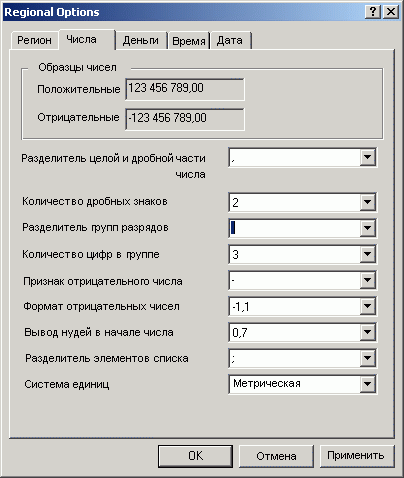
Рис. 2.7. Вкладка Числа диалогового окна Свойства: Язык и стандарты